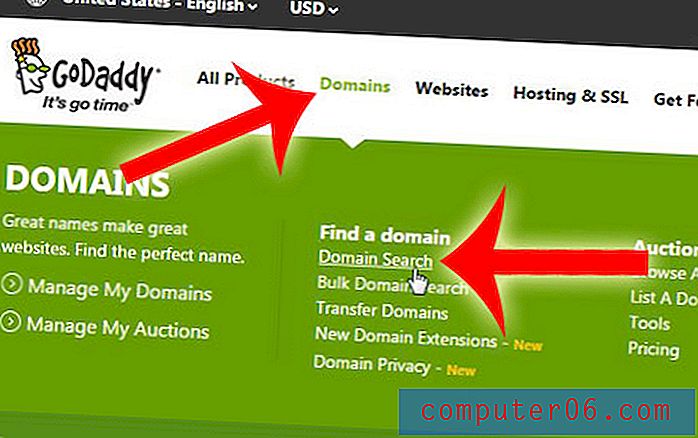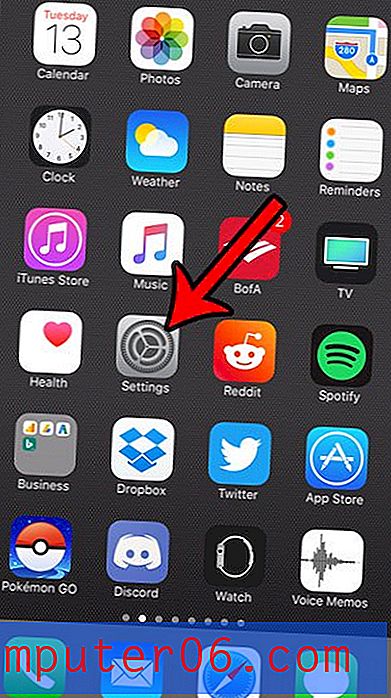So ändern Sie die Empfangsfrequenz für Outlook 2010-Sendungen
Ich persönlich verwende Outlook 2010 so häufig, dass ich es den ganzen Tag offen lasse, während ich arbeite. Es verbraucht nicht viele Systemressourcen und ich schätze es, dass jedes Mal, wenn ich Nachrichten erhalte, eine Popup-Benachrichtigung angezeigt wird. Trotz der Häufigkeit, mit der Outlook mein Konto auf neue Nachrichten überprüft, drücke ich im Programm regelmäßig F9, um manuell eine Überprüfung auszulösen. Wenn Sie sich in einer ähnlichen Situation befinden und Outlook 2010 häufiger nach neuen Nachrichten suchen soll, können Sie die Häufigkeit in den Outlook 2010-Sende- und Empfangseinstellungen ändern. Lesen Sie weiter, um zu erfahren, wie Sie die Sende- und Empfangseinstellungen in Outlook 2010 ändern .
So ändern Sie die Sende- und Empfangszeit in Outlook 2010
Die Frequenzeinstellungen für das Sende- und Empfangsdienstprogramm von Outlook sind so wichtig und für Outlook-Benutzer so problematisch, dass die Funktion über ein eigenes Menü verfügt. Sie können auf das Menü zugreifen, indem Sie das Menü Optionen in Outlook 2010 öffnen.
Suchen Sie das Menü " Optionen", indem Sie Outlook 2010 starten, auf die Registerkarte " Datei" in der oberen linken Ecke des Fensters und dann auf den Link " Optionen" unten in der linken Spalte klicken.

Dieses Optionsmenü enthält viele verschiedene Abschnitte mit Einstellungen, von denen viele möglicherweise geändert werden können, um die Benutzerfreundlichkeit von Outlook 2010 zu verbessern. Die Einstellungen, die wir für den Zweck dieses Tutorials anpassen möchten, finden Sie jedoch im Menü Erweitert .
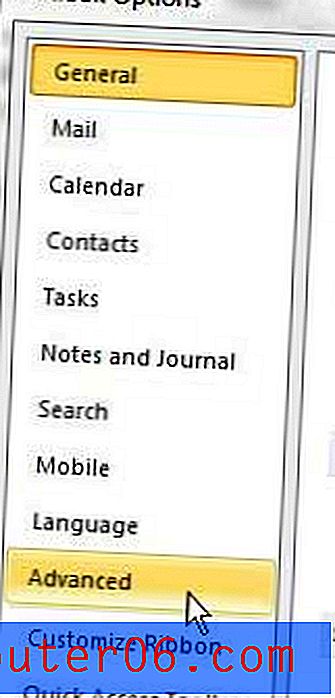
Scrollen Sie zum Abschnitt Senden und Empfangen in der Mitte des Fensters und klicken Sie dann auf die Schaltfläche Senden / Empfangen .
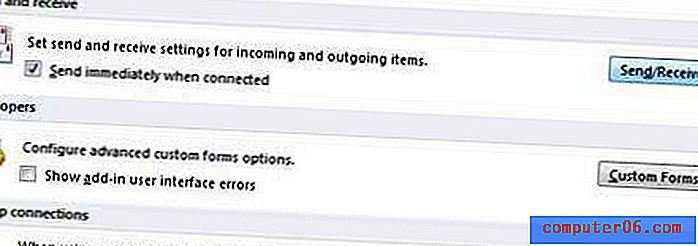
Über Ihrem aktuellen Outlook 2010-Fenster wird ein neues Fenster mit dem Titel " Gruppen senden / empfangen " geöffnet. Im Abschnitt " Einstellungen für die Gruppe" Alle Konten " wird die Option" Automatisches Senden / Empfangen alle x Minuten planen " angezeigt.
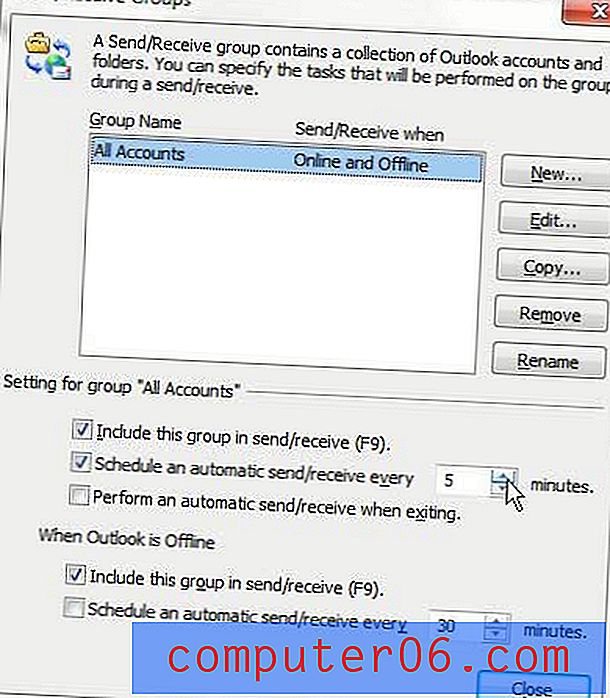
Vergewissern Sie sich, dass das Kontrollkästchen links neben dieser Option aktiviert ist, und geben Sie einen Wert über das Dropdown-Menü ein. Beachten Sie, dass Sie in dieses Feld einen beliebigen numerischen Wert eingeben können und Outlook Sende- und Empfangsprüfungen mit der von Ihnen festgelegten Häufigkeit durchführt. Sie können keine Dezimalstellen einfügen, um Ihre Frequenz zu definieren. Dies bedeutet, dass Outlook am häufigsten jede Minute nach neuen Nachrichten suchen kann. Diese Einstellung mag für die meisten Menschen etwas übertrieben sein, aber die Option besteht, wenn Sie dazu neigen. Normalerweise halte ich meine Frequenz auf fünf Minuten eingestellt, was oft genug ist, dass ich keine manuellen Überprüfungen durchführen muss, aber nicht so selten, dass ich bei wichtigen Ereignissen oder Informationen zurückbleiben könnte.